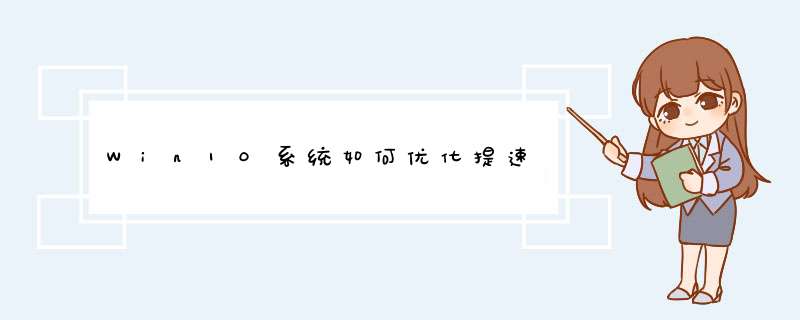
win10可尝试通过以下方式进行系统的优化:
1、可以直接搜索【服务】(或右击【此电脑】选择【管理】,选择【服务和应用程序】,双击【服务】)在右侧找到并双击【IP Helper】,将“启动类型”改为【禁用】后【确定】。
2、在搜索框搜索并进入【应用和功能】,双击需要卸载的程序并点击【卸载】。
3、搜索进入【编辑电源计划】【更改高级电源设置】为【高性能】模式。
4、如果不需要应用使用广告ID、定位之类的功能,可以搜索进入【隐私设置】,关闭常规和位置中的相关选项。
5、搜索并进入【存储】,【开启】“存储感知”。打开后,Windows便可通过删除不需要的文件(例如临时文件和回收站中的内容)自动释放空间。
6、若笔记本仅办公不游戏的话,可以右击Windows图标选择【设置】,点击【游戏】并【关闭】游戏栏。
可通过以下步骤设置win10优化加速:1、安装第三方杀毒软件,系统将自动关闭Windows Defender;
2、关闭IPV6,右击桌面“此电脑”,选择“管理”,选择“计算机管理”,左侧菜单点击“服务”,右侧窗格找到“IPHelper”,右击并选择“属性”,将“启动类型”修改为“禁用”后保存;
3、右击桌面“此电脑”,选择“管理”,选择“计算机管理”,在左侧菜单中点击“服务”,右侧窗格找到“HomeGroup Listener”和“HomeGroup Provider”,右击两者属性并选择“禁用”后保存;
4、关闭Windows Search 具体做法:右击桌面“此电脑”选择“管理”,选择“计算机管理”,左侧菜单点击“服务”,右侧窗格找到“Windows Search”,右击属性并选择“禁用”后保存;
5、设置自动登录,点击任务栏左侧Cortana搜索框,输入“netplwiz”回车,选中当前正在使用的账号,取消“要使用本计算机,输入用户名和密码”前面的复选框;
6、点击“开始”菜单,选择“设置”,在d出面板中点击“用户”,选择“家庭和其他成员”,选择“将其他人添加到这台电脑”,在对话框中输入新帐号的Windows Live账号;
7、自动优化驱动器 ,打开“此电脑”,右击某一硬盘驱动器选择“属性”,点击“工具”,选择“优化”,选择“已计划的优化”,选择“更改设置”,保持“按计划运行”复选框勾选;
8、开启快速启动,点击“开始”菜单,选择“设置”,选择“系统(显示、通知、电源)”,选择“电源和睡眠”,选择“其他电源设置”,在d出面板中点击“选择电源按钮的功能”,选择“更改当前不可用的设置”,勾选“启用快速启动”;
9、修改默认电源计划,右击开始按钮,点击“电源选项”,选择“其他电源选项”,将首选计划修改为“高性能”,点击“高性能”右侧的“更改计划设置”,选择“更改高级电源设置”。将“无线适配器设置”修改为“最高性能”、“PCI Express”修改为”关闭”、“处理器电源管理→处理器最大频率”修改为“当前电脑CPU最高功率”。这样win10即成功优化加速。
1、点击电脑管家页面右下角上的工具箱按钮。2、接着在页面中找到流量监控,点击它
3、接着在流量监控窗口可以看到所有软件网络使用情况。
4、接着点击对应软件“限制下载”和“限制上传”的栏目下扳手按钮即可进行网速设置。
欢迎分享,转载请注明来源:内存溢出

 微信扫一扫
微信扫一扫
 支付宝扫一扫
支付宝扫一扫
评论列表(0条)